Article Number: 000196679
Sekundäre SSD für OptiPlex 3000 Thin Client wird nicht im Startmenü angezeigt
Summary: Nutzer, die eine Dell OptiPlex 3000 Thin Client-Einheit mit eMMC-Storage erwerben und dann ein SSD-Laufwerk installieren, sehen den hinzugefügten Storage möglicherweise nicht im einmaligen F12-Startmenü. ...
Article Content
Symptoms
Betroffene Produkte:
- OptiPlex 3000 Thin Client
Ein zusätzliches SSD-Laufwerk wird nach der Installation in einem OptiPlex 3000-Thin-Client nicht im einmaligen F12-Startmenü angezeigt.
Cause
Hinweis: Die integrierten Storage- und SSD-Geräte des OptiPlex 3000 Thin Client schließen sich gegenseitig aus.
Resolution
Der Nutzer muss die aktivierte Storage-Option in den System-BIOS-Einstellungen ändern.
- Schalten Sie den Computer ein und drücken Sie F2 , um das BIOS-Setup aufzurufen.
- Wählen Sie links im Menü Storage aus.
- Wählen Sie im Drop-down-Menü unter „Port Enablement“ (Anschlussaktivierung) M.2-PCIe-SSD aus.
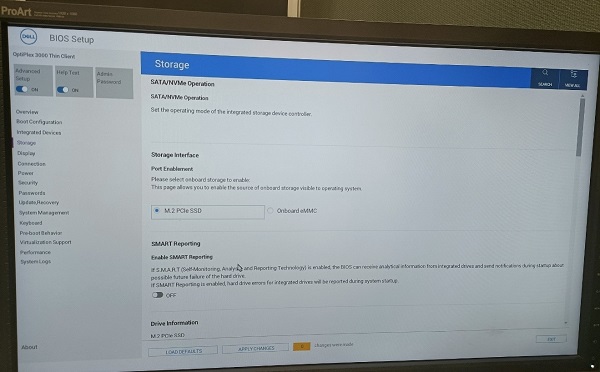
Abbildung 1: (Nur in englischer Sprache) Dell BIOS
- Wählen Sie die Schaltfläche ÄNDERUNGEN ANWENDEN aus und drücken Sie OK , um die Änderung zu speichern.
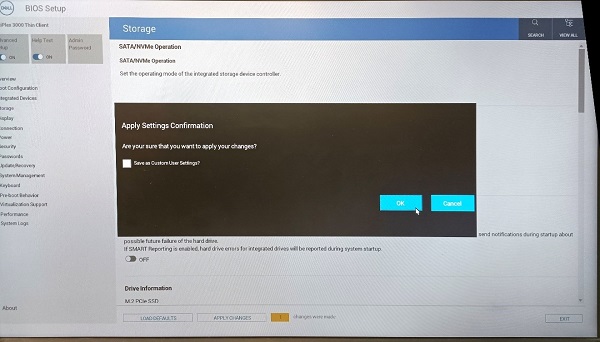
Abbildung 2: (Nur in englischer Sprache) Änderungen übernehmen und auf „OK“ drücken
- Klicken Sie auf die Schaltfläche EXIT , um das BIOS-Setup zu beenden.
Article Properties
Affected Product
OptiPlex 3000 Thin Client
Last Published Date
08 Feb 2024
Version
4
Article Type
Solution